Page 1

Quick Start Guide Instructions
BC150
Shipping Scale
Kurtzanleitung
Instructions du guide de démarrage rapide
Quick Start Guide Instructions
Instrucciones de la guía de inicio rápido BC
Istruzioni Guida Avio rapido
Page 2

Page 3
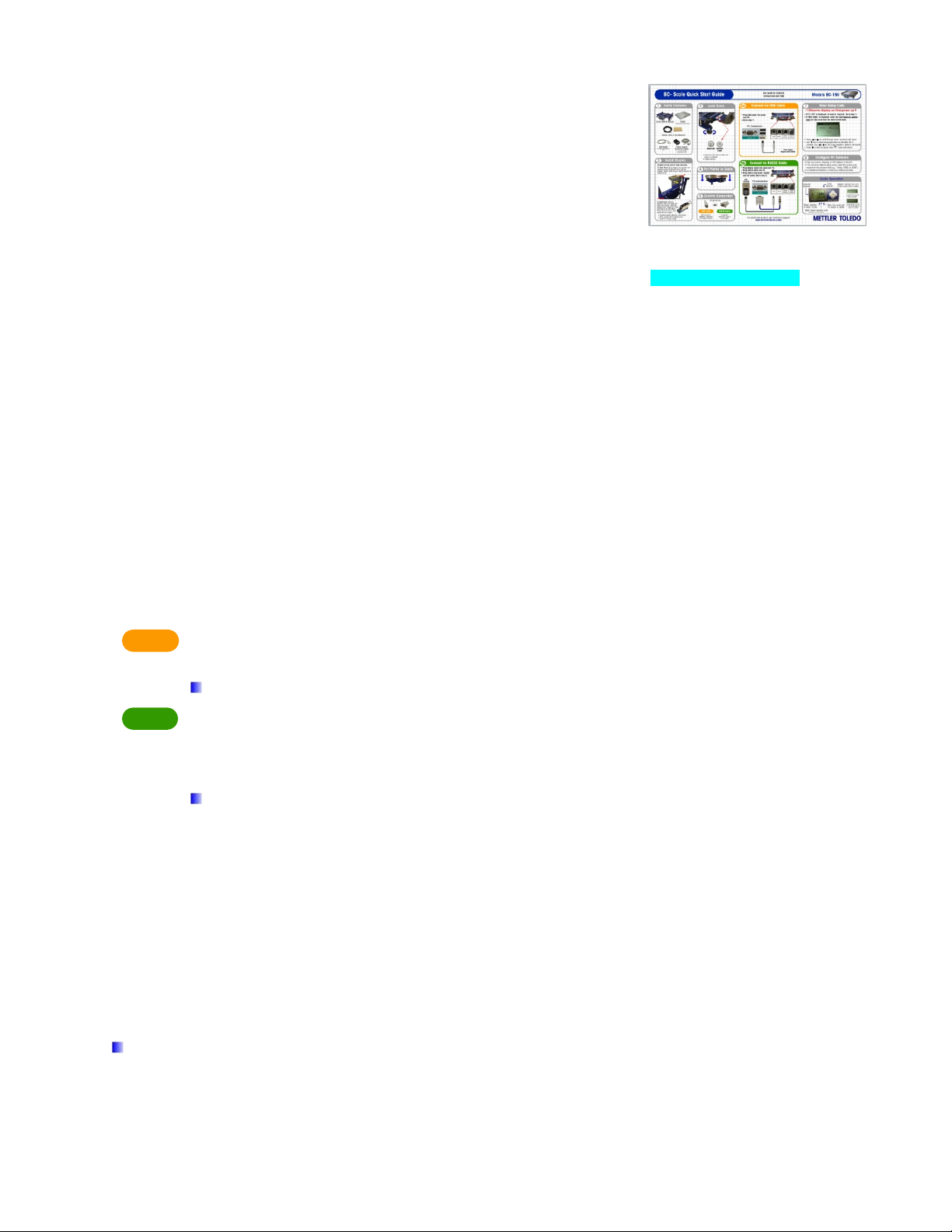
30241070 | 01/2015 | 00
1 / 7
BC-150 Quick Start Guide Instructions METTLER TOLEDO
BC150
Quick Start Guide Instructions
Instructions apply to the pictures and steps in BC Quick Start Guide,30126768
For further information, visit www.mt.com/ind-BC-Scale
Scale Base
Platter (Packaged in separate box)
RS-232 Cable
Scale base and display
Display, cable, mounting pad
USB Cable
Power Supply
Base Mount
Wall Mount
Both
0.0
GEo Code
Technical Manual
USB
RS232
1. Remove contents from box, confirm all hardware is present:
2. Install display. The display can be base- or wall-mounted.
•
at yellow arrow.
•
bottom. Press firmly to secure.
•
3. Level the scale by adjusting its feet until the scale is stable and the bubble is centered inside the reference circle.
4. Place platter on scale. There should be nothing touching the scale.
5. Choose one method of connecting the scale to your PC: USB or RS232.
• Preferred method is USB if supported in carrier or shipping software.
• USB connection must be used if scale is to communicate with multiple carrier or shipping software programs.
• DO NOT connect both USB and RS232 communication to the same PC.
6. Turn the scale over and make the PC connections as follows:
: Snap display into bracket, and secure to scale flange with three T20 torx screws. Thread cable through display bracket
: Remove adhesive liner from pads and insert into bracket. Remove outside liners. Position on wall with display on the
: Connect display cable at 2 red arrows. Wrap excess cable beneath scale. Adjust the display angle.
Plug small end of USB cable into the scale connector port marked “USB”.
Plug large end of USB cable into the PC. A direct connection to the computer is required
Note: The scale is adequately powered by the USB port so the Power Supply is not needed with USB connection.
Plug the small end of the RS232 cable into the scale connector port marked “RS232”. Connect the large end of the
RS232 cable to the PC port (Generally labeled COM 1, COM A or IOIOI)
Plug large end of the USB cable into the power supply. Plug small end into USB connector. Plug Power Supply into
AC outlet.
If you plugged the RS232 cable into the incorrect PC port, turn off the computer, then change ports and reboot your
computer.
7. When the scale is powered up for the first time, if
displays go to Step 8, below. If
displays, enter GeoCal code
as follows:
a. Choose the proper Geo code that best matches your location from:
o USA: the chart on the back of Quick Start Guide 30126768
o World Geo Codes in Appendix H of the BC scale Technical Manual 30126862. Manual is on MT website at www.mt.com/ind-
bc-scale. See Documentation tab and scroll down to User Manuals.
b. With Geo Code box highlighted, press the < or > to scroll to that Geo number. Numbers will repeat.
c. Use down key to highlight Language/units if enabled. Press the < or > key to scroll to the proper selection. Items will repeat. Do the
same for the Manifest SW (Shipping Software used on PC).
d. Press down key to highlight EXIT and press “enter” ( ). Scale will reboot
If GeoCal code needs to be re-entered, consult the
, available at www.mt.com/ind-BC-Scale.
8. Configure your carrier, shipping, or POS software to communicate with the scale. Make the proper scale selection from the
pull-down list in the software setup or configuration screen – typically a variation of “METTLER TOLEDO”, “TOLEDO”, “PS60”
or “BC60”. For additional support, please contact your carrier or shipping software provider.
Page 4

30241070 | 01/2015 | 00
2 / 7
BC-150 Quick Start Guide Instructions METTLER TOLEDO
BC150
Instrucciones de la guía de inicio rápido
Estas instrucciones corresponden a las imágenes y pasos de la Guía de inicio rápido
BC
, 30126768
Montaje en base
Montaje en pared
Ambas
0.0
GEo Code
Manual técnico
USB RS232
Para más información, visite www.mt.com/ind-BC-Scale
1. Retire el contenido de la caja y confirme que todo el hardware esté presente:
Base de la báscula Bandeja (empaquetada en una caja separada) Cable RS-232
Pantalla, cable, placa de montaje Cable USB Alimentación eléctrica
2. Instale la pantalla. La pantalla puede ser de montaje en base o en pared.
•
través del soporte donde está la flecha amarilla.
•
sobre la pared con la pantalla en la parte inferior. Presione firmemente para asegurar.
•
: Conecte el cable de la pantalla en las 2 flechas rojas. Enrede el cable sobrante debajo de la báscula. Ajuste el ángulo de la
pantalla.
3. Nivele la báscula con las patas hasta que esté estable y la burbuja quede centrada dentro del círculo de referencia.
4. Coloque la bandeja de pesaje en la báscula. No deberá haber nada que toque la báscula.
5. Elija un método para conectar la báscula a su PC: USB o RS232.
• El método recomendado es USB si es compatible con el software de transporte o envío.
• La conexión USB debe usarse si la báscula va a comunicarse con múltiples programas de software de transporte o envío.
• NO conecte la comunicación con USB y RS232 con la misma PC.
6. Invierta la báscula y haga las conexiones de PC de la siguiente manera:
7. Cuando se enciende la báscula por primera vez, si aparece
ingrese el código GeoCal de la siguiente forma:
a. Seleccione el código Geo adecuado que mejor corresponda a su región de:
o Estados Unidos: la tabla en la parte posterior de la Guía de inicio rápido 30126768
o Códigos Geo mundiales en el Apéndice H del Manual técnico de la báscula BC 30126862.
de MT en www.mt.com/ind-bc-scale. Vea la pestaña "Documentation" y desplácese hacia abajo hasta "User Manuals".
b. Con el cuadro Geo Code resaltado, presione el símbolo < o el > para desplazarse hasta ese código Geo. Los números se repetirán.
c. Use la tecla con la flecha hacia abajo para resaltar Language/units (Idioma/unidades) si está habilitado. Presione la tecla < o >
para desplazarse a la opción adecuada. Los elementos se repetirán. Haga lo mismo para el Manifest SW (software de envío usado
en la PC).
d. Presione la tecla con la flecha hacia abajo para resaltar EXIT (SALIR) y presione “enter” ( ). La báscula se reiniciará
Si el código GeoCal necesita volver a ingresarse, consulte el
8. Configure su software de transportista, envío o de POS (Punto de venta) para comunicarse con la báscula. Haga la
selección adecuada de la lista desplegable en la pantalla de preparación o configuración del software; generalmente es
una variación de “METTLER TOLEDO”, “TOLEDO”, “PS60” o “BC60”. Para ayuda adicional, comuníquese con el proveedor
de su software de transportista o envío.
: Inserte la pantalla en el soporte y asegúrela en el reborde de la báscula con tres tornillos T20. Inserte el cable a
: Reitre la película adherente de las placas e inserte en el soporte. Retire los revestimientos externos. Coloque
Enchufe el extremo pequeño del cable USB en el puerto del conector de la báscula marcado “USB”.
Enchufe el extremo grande del cable USB en la PC. Se requiere una conexión directa a la computadora
Nota: La báscula recibe energía adecuada mediante el puerto USB, de manera que no se necesita alimentación
eléctrica con la conexión USB.
Enchufe el extremo pequeño del cable RS232 en el puerto del conector de la báscula marcado “RS232”. Conecte el
extremo grande del cable RS232 en el puerto de la PC (generalmente rotulado COM 1, COM A o IOIOI)
Enchufe el extremo grande del cable USB en la alimentación eléctrica. Enchufe el extremo pequeño en el conector
USB. Enchufe la alimentación eléctrica en la toma de corriente de CA.
Si enchufó el cable RS232 en el puerto incorrecto de la PC, apague la computadora y luego cambie de puertos y
reinicie la computadora.
, vaya al paso 8 más adelante. Si aparece
El Manual está en la página web
, disponible en www.mt.com/ind-BC-Scale.
,
Page 5

30241070 | 01/2015 | 00
3 / 7
BC-150 Quick Start Guide Instructions METTLER TOLEDO
BC150
Kurzanleitung
Die Anweisungen beziehen sich auf die Bilder und Schritte in der BC-Kurzanleitung,
30126768
Waagensockel
Platte (in separatem Karton)
RS-232-Kabel
Anzeige, Kabel, Montageplatte
USB-Kabel
Netzteil
Montage am Waagensockel
Wandmontage
Beide
0.0
GEO-Code
USB
RS232
Weitere Informationen finden Sie unter www.mt.com/ind-BC-Scale
1. Nehmen Sie alle Teile aus dem Karton und überprüfen Sie, ob alle Teile vorhanden sind:
2. Installieren Sie die Anzeige. Die Anzeige kann am Waagensockel oder an der Wand befestigt werden.
•
Schrauben. Führen Sie das Kabel beim gelben Pfeil durch die Anzeigenhalterung.
•
: Entfernen Sie die Schutzfolie von den Klebeflächen und setzen Sie die Anzeige in die Halterung ein. Entfernen Sie die
äußeren Schutzstreifen. Positionieren Sie die Halterung so an der Wand, dass die Anzeige unten ist. Drücken Sie fest, um sie zu
sichern.
•
: Schließen Sie das Anzeigekabel bei den zwei roten Pfeilen an. Wickeln Sie überschüssiges Kabel unter der Waage auf.
Stellen Sie den Winkel der Anzeige ein.
3. Nivellieren Sie die Waage, indem Sie die Füße so einstellen, dass die Waage stabil ist und sich die Nivellierlibelle im
inneren Kreis befindet.
4. Setzen Sie die Platte auf die Waage. Die Waage sollte sich frei bewegen können.
5. Entscheiden Sie sich, auf welche Weise Sie die Waage mit Ihrem PC verbinden: über USB oder RS232.
• Die bevorzugte Methode ist der Anschluss über USB, wenn dies von der Spediteur- oder Versandsoftware unterstützt wird.
• Die USB-Verbindung muss verwendet werden, wenn die Waage mit mehreren Spediteur- oder Versandsoftwareprogrammen
kommunizieren muss.
• Verbinden Sie die Waage NICHT gleichzeitig über USB und RS232 mit einem Computer.
6. Drehen Sie die Waage um und schließen Sie sie wie folgt am PC an:
: Rasten Sie die Anzeige in die Halterung ein und sichern Sie den Waagenflansch mit drei T20-Torx-
Verbinden Sie das kleine Ende des USB-Kabels mit dem Waagenanschluss, der mit „USB“ gekennzeichnet ist.
Verbinden Sie das größere Ende des USB-Kabels mit dem Computer. Es ist eine direkte Verbindung mit dem
Computer erforderlich.
Hinweis: Die Waage wird über den USB-Anschluss ausreichend mit Strom versorgt, sodass bei USB-Anschluss keine
zusätzliche Stromversorgung erforderlich ist.
Verbinden Sie das kleine Ende des RS232-Kabels mit dem Waagenanschluss, der mit „RS232“ gekennzeichnet ist.
Verbinden Sie das größere Ende des RS232-Kabels mit dem PC-Anschluss (in der Regel als COM 1, COM A oder
IOIOI bezeichnet).
Verbinden Sie das größere Ende des USB-Kabels mit dem Netzteil. Verbinden Sie das kleinere Ende mit dem USB-
Anschluss. Stecken Sie das Netzteil in die Steckdose.
Wenn das RS232-Kabel mit dem falschen PC-Anschluss verbunden ist, schalten Sie den Computer aus und wechseln
Sie dann den Anschluss, bevor Sie den Computer neu starten.
7. Wenn die Waage zum ersten Mal eingeschaltet wird, gehen Sie zu Schritt 8, wenn auf der Anzeige
a. Wählen Sie den Geo-Code, der Ihrem Standort am besten entspricht:
b. Wenn das Feld "Geo Code" aktiviert ist, drücken Sie die Taste < oder >, um zur gewünschten Geozahl zu gehen. Die Zahlen
c. Verwenden Sie die Abwärtspfeiltaste, um die Sprache/Einheiten zu markieren, falls diese aktiviert sind. Drücken Sie die Taste
angezeigt wird, geben Sie den GEO-Code wie folgt ein:
o USA: das Diagramm auf der Rückseite der Kurzanleitung, Nr. 30126768
o Die weltweiten Geo-Codes finden Sie in Anhang H des technischen Handbuchs der BC-Waage, Nr. 30126862. Das Handbuch
finden Sie auf der MT-Website unter www.mt.com/ind-bc-scale
(Dokumentation) zum Abschnitt "User Manuals" (Benutzerhandbücher).
wiederholen sich.
< oder >, um zur richtigen Auswahl zu gehen. Die Elemente wiederholen sich. Führen Sie dieselben Schritte für die ManifestSoftware (Versandsoftware auf dem PC) durch.
erscheint. Wenn
. Gehen Sie auf der Registerkarte "Documentation"
Page 6

METTLER TOLEDO
4 / 7
30131037 | 01/2015 | 00
d. Drücken Sie die Abwärtspfeiltaste, um EXIT zu markieren, und drücken Sie dann die Eingabetaste ( ). Die Waage wird neu gestartet.
Technischen Handbuch
Wenn der GeoCal-Code erneut eingegeben werden muss, verwenden Sie die Informationen im
, das unter
www.mt.com/ind-BC-Scale erhältlich ist.
8. Konfigurieren Sie Ihre Spediteur-, Versand- und POS-Software, um mit der Waage zu kommunizieren. Treffen Sie die richtige
Waagenauswahl aus der Pulldown-Liste im Software-Setup oder Konfigurationsbildschirm – in der Regel eine Variante von
„METTLER TOLEDO“, „TOLEDO“, „PS60“ oder „BC60“. Weitere Unterstützung erhalten Sie von dem Anbieter Ihrer Spediteuroder Versandsoftware.
Page 7

30241070 | 01/2015 | 00
5 / 7
BC-150 Quick Start Guide Instructions METTLER TOLEDO
BC150
Instructions du guide de démarrage rapide
Ces instructions s'appliquent aux images et aux étapes du Guide de démarrage rapide
BC
, 30126768
Base de la balance
Plateau (dans un emballage séparé)
Câble RS 232
Affichage, câble et patin de montage
Câble USB
Alimentation
Montage de la base :
Montage mural :
Les deux :
Branchez la petite extrémité du câble USB dans le port du connecteur de la balance marqué USB.
Branchez la large extrémité du câble USB dans le PC. Une connexion directe avec l'ordinateur est obligatoire.
Remarque : La balance est correctement alimentée par le port USB, aucune alimentation n'est donc nécessaire avec
la connexion USB.
Branchez la petite extrémité du câble RS 232 dans le port du connecteur de la balance marqué RS 232. Branchez la
large extrémité du câble RS 232 dans le port du PC (généralement étiqueté COM 1, COM A ou IOIOI).
Branchez la large extrémité du câble USB dans l'alimentation. Branchez la petite extrémité dans le connecteur USB.
Branchez l'alimentation dans la prise secteur.
Si vous n'avez pas branché le câble RS 232 dans le bon port du PC, mettez l'ordinateur hors tension, changez de
port et réinitialisez votre ordinateur.
0.0
GEo
Code
Manuel technique
USB RS232
Pour de plus amples informations, rendez visite à www.mt.com/ind-BC-Scale
1. Retirez le contenu de l'emballage et confirmez que tout le matériel est présent :
2. Installation de l'affichage. L'affichage peut être monté sur la base ou au mur.
•
câble à travers le support de l'affichage au niveau de la flèche jaune.
•
Positionnez au mur avec l'affichage en partie inférieure. Appuyez fermement pour assurer la fixation.
•
Réglez l'angle de l'affichage.
Connectez le câble de l'affichage au niveau des 2 flèches rouges. Le câble en excès sera enroulé sous la balance.
3. Mettez la balance de niveau en réglant ses pieds jusqu'à ce qu'elle soit stable et que la bulle soit centrée dans le cercle de
référence.
4. Mettez le plateau sur la balance. Rien ne doit entrer en contact avec la balance.
5. Choisissez une méthode de connexion de la balance à votre PC : USB ou RS 232.
• La méthode préférée reste l'USB, si elle est prise en charge par le logiciel du transporteur ou d'expédition.
• La connexion USB doit être utilisée si la balance communique avec plusieurs programmes de transporteur ou de livraison.
• NE CONNECTEZ PAS les deux moyens de communication USB et RS 232 au même PC.
6. Retournez la balance et établissez les connexions avec le PC de la manière suivante :
Encliquetez l'affichage dans le support et serrez la bride de la balance avec les trois vis torx T20. Enfilez le
Retirez la doublure adhésive sur les patins et insérez dans le support. Retirez les doublures extérieures.
7. Lorsque la balance est mise sous tension pour la première fois, si
s'affiche, entrez le code GeoCal de la manière suivante :
a. Choisissez le code Geo adéquat qui correspond le mieux à votre emplacement :
o États-Unis : Tableau à la fin du guide de démarrage rapide 30126768
o Codes mondiaux Geo de l'annexe H du manuel technique de la balance BC 30126862. Le manuel se trouve sur le site Web
de MT sur www.mt.com/ind-bc-scale
b. Avec la case Code Geo en surbrillance, appuyez sur < or > pour naviguer vers ce numéro Geo. Les numéros se répéteront.
c. Utilisez la touche vers le bas pour mettre en surbrillance la langue/les unités, si elles sont activées. Appuyez sur la touche < or >
pour naviguer vers la sélection choisie. Les articles se répéteront. Procédez de la même façon pour Manifest SW (le logiciel
d'expédition utilisé sur le PC).
d. Appuyez sur la touche vers le bas pour mettre QUITTER en surbrillance et appuyez sur Entrée ( ). La balance se réinitialisera
. Reportez-vous à l'onglet Documentation et naviguez vers Manuels de l'utilisateur.
Si le code GeoCal doit être à nouveau introduit, veuillez consulter le
s'affiche, passez à l'étape 8 ci-dessous. Si
, disponible sur www.mt.com/ind-BC-Scale.
8. Configurez le transporteur, l'expédition ou le logiciel POS afin de communiquer avec la balance. Sélectionnez la balance
retenue sur la liste déroulante de configuration du logiciel ou sur l'écran de paramétrage, généralement une variation de «
METTLER TOLEDO, TOLEDO, PS60 ou BC60 ». Pour toute aide supplémentaire, veuillez contacter votre transporteur ou le
fournisseur du logiciel d'expédition.
Page 8

30241070 | 01/2015 | 00
6 / 7
BC-150 Quick Start Guide Instructions METTLER TOLEDO
BC150
Istruzioni Guida Avvio rapido
Le istruzioni si applicano alle figure e ai passaggi della BC Guida Avvio rapido,
30126768
Base della bilancia
Piatto (imballato in una scatola separata)
Cavo RS-232
Display, cavo, cuscinetto per il montaggio
Cavo USB
Alimentazione
Montaggio della base
Montaggio a parete
Entrambi
Nota: La bilancia viene alimentata in modo adeguato dalla porta USB quindi con la connessione USB non è
necessario l'alimentatore.
GEo Code (Codice Geo)
Manuale tecnico
USB
RS232
Per ulteriori informazioni, visitare www.mt.com/ind-BC-Scale
1. Rimuovere il contenuto dal cartone, confermare che siano presenti tutti gli elementi:
2. Installare il display. Il display può essere montato su base o a parete.
•
attraverso la staffa del display sulla freccia gialla.
•
con il display il basso. Premere in modo sicuro per bloccare.
•
display.
: Collegare il cavo del display sulle 2 frecce rosse. Avvolgere il cavo in eccesso sotto la bilancia. Regolare l'angolo del
: Fare scattare il display nella staffa e fissare la flangia della bilancia con tre viti di fermo T20. Infilare il cavo
: Rimuovere l'adesivo dai cuscinetti e inserirli nella staffa. Rimuovere i rivestimenti esterni. Posizionare a parete
3. Mettere a livello la bilancia regolando i piedino fino a quando la bilancia non è stabile e la bolla centrata all'interno del
cerchietto di riferimento.
4. Collocare il piatto sulla bilancia. La bilancia non deve essere toccata da nulla.
5. Scegliere un metodo per collegare la bilancia al PC: USB o RS232.
• Preferred method is USB if supported in carrier or shipping software.
• USB connection must be used if scale is to communicate with multiple carrier or shipping software programs.
• DO NOT connect both USB and RS232 communication to the same PC.
6. Turn the scale over and make the PC connections as follows:
Inserire l'estremità piccola del cavo USB nella porta del connettore della bilancia contrassegnata “USB”.
Inserire l'estremità grande del cavo USB nel PC. È necessaria una connessione diretta al computer
Inserire l'estremità piccola del cavo RS232 nella porta del connettore della bilancia contrassegnata “RS232”.
Collegare l'estremità grande del cavo RS232 alla porta del PC (In genere etichettata COM 1, COM A o IOIOI)
Inserire l'estremità grande del cavo USB nell'alimentatore. Inserire l'estremità piccola nel connettore USB. Inserire
l'alimentatore nella presa CA.
Se il cavo RS232 è stato inserito nella porta PC errata, spegnere il computer, cambiare le porte e riavviare il
computer.
7. Quando la bilancia viene accesa per la prima volta, se il display riporta 0.0 andare al Punto 8, di seguito. Se viene
visualizzato
a. Scegliere il codice Geo corretto che corrisponde nel modo migliore alla propria posizione da:
o USA: la cartina sul retro della Guida Avvio rapido 30126768
o I codici Geo mondiali nell'Appendice H del Manuale tecnico della bilancia BC 30126862. Il manuale si trova sul sito Web MT
b. Con la casella Geo Code evidenziata, premere < o > per scorrere fino al numero Geo. I numeri si ripetono.
c. Usare il tasto Giù per evidenziare Lingua/unità, se abilitata. Premere il tasto < o > per scorrere fino alla selezione appropriata. Gli
elementi si ripetono. Eseguire la stessa operazione per il SW Manifest (Software trasporto usato su PC).
d. Premere il tasto Giù per evidenziare EXIT (ESCI) e premere “invio” ( ). La bilancia si riavvia
all'indirizzo www.mt.com/ind-bc-scale. Vedere la scheda Documentazione e scorrere fino ai Manuali per l'utente.
Se è necessario inserire il codice GeoCal, consultare il
, inserire il codice GeoCal nel modo seguente:
, disponibile all'indirizzo www.mt.com/ind-BC-Scale.
8. Configurare il software per trasportatore, spedizioni o PS in modo che comunichino con la bilancia. Selezionare la bilancia
corretta dall'elenco a discesa della schermata di impostazione o configurazione del software – in genere una variazione di
“METTLER TOLEDO”, “TOLEDO”, “PS60” o “BC60”. Per supporto aggiuntivo, contattare il fornitore del software del
trasportatore o di spedizione.
Page 9

30241070 | 01/2015 | 00
7 / 7
BC-150 Quick Start Guide Instructions METTLER TOLEDO
Page 10

www.mt.com/IND-BC-scale
For more information
Mettler-Toledo, LLC
To protect your METTLER TOLEDO product’s future:
Congratulations on choosing the quality and
precision of METTLER TOLEDO. Proper use
according to these instructions and regular
calibration and maintenance by our factory-trained
service team ensure dependable and accurate
operation, protecting your investment. Contact us
about a METTLER TOLEDO service agreement
tailored to your needs and budget.
We invite you to register your product at
www.mt.com/productregistration
so we can contact
you about enhancements, updates and important
notifications concerning your product.
1900 Polaris Parkway
Columbus, OH 43240
Phone 800 438 4511
Fax 614 438 4900
© 2015 Mettler-Toledo, LLC
30241070 Rev. 00, 01/2015
Document version -
